看到以前拍攝的珍貴影片,卻為畫質不佳感到可惜嗎?或是在拍攝時不小心晃動到相機,想要修復卻不知道怎麼做嗎?本篇推薦一款可以修復老舊、畫質不佳影片的AI影片後製工具VideoProc Converter AI,它可以完美的解決這些問題唷!
原本的VideoProc Converter轉檔軟體,加上三大AI影片功能後,瞬間將影片後製提高到新境界,我們一起來了解看看如何操作吧!
VideoProc Converter AI影音轉檔軟體簡介
VideoProc Converter AI是一款功能強大的轉檔軟體,可以將影音/DVD 轉檔、編輯、壓縮、下載影片與螢幕錄影,現在最新版還搭載強大AI的功能,可以提高影片解析度、插入影格(提升畫面流暢度)、影片穩定(平復影片抖動畫)。它不只支援轉檔大容量影片與 4K 影片,還搭配 Level-3硬體加速技術,快速解決任意影片品質與轉檔問題!
【官方網站】VideoProc Converter AI
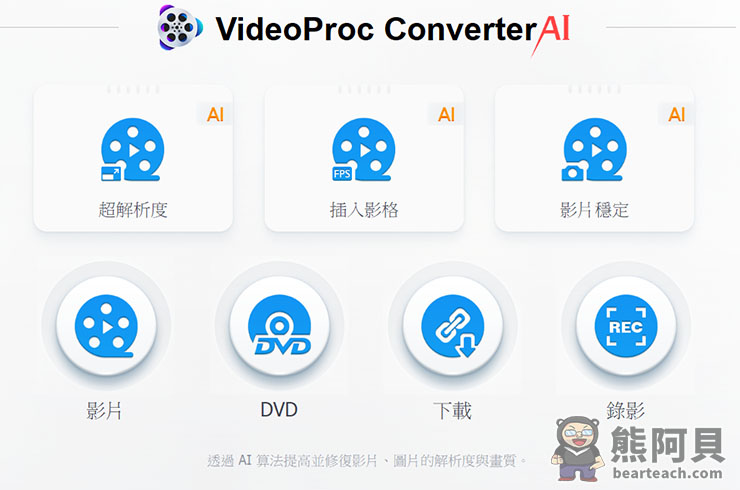
【AI影片修復功能一】超解析度
VideoProc Converter AI的「超解析度」功能真的超神奇!它強大的AI算法,能夠大幅提高影片的解析度!將畫質放大2倍、3倍甚至到4倍,把低解析度的影片瞬間升級到4K等級!也就是說我們可以用他修復老舊影片,欣賞到清晰的影像,簡直是夢幻般的體驗!
開啟VideoProc Converter AI後,點選超解析度。
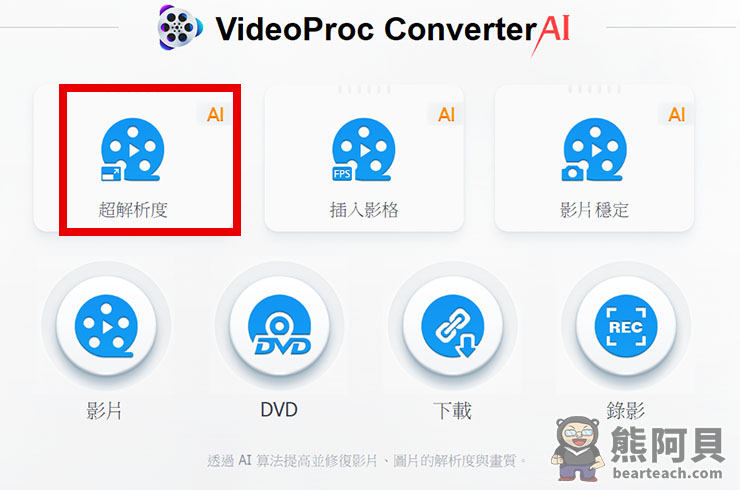
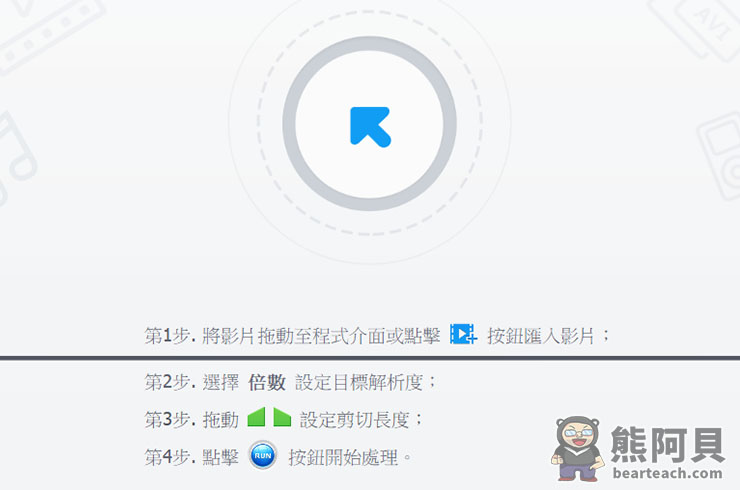
匯入要後製的影片
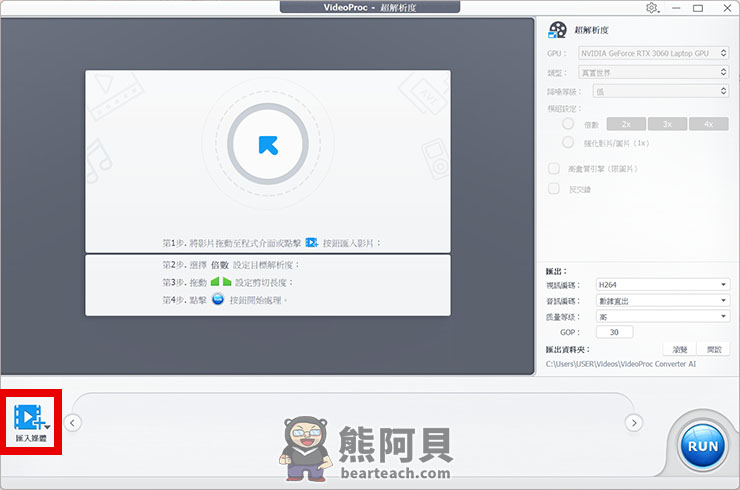
可以點選紅框處圖示,切換顯示方式。
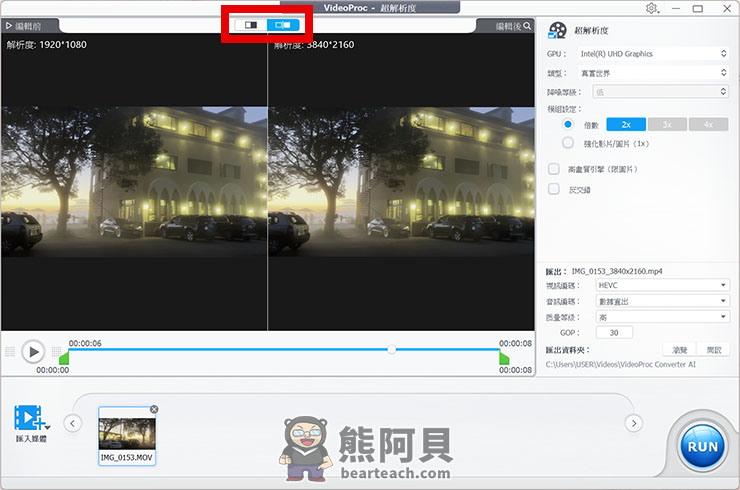
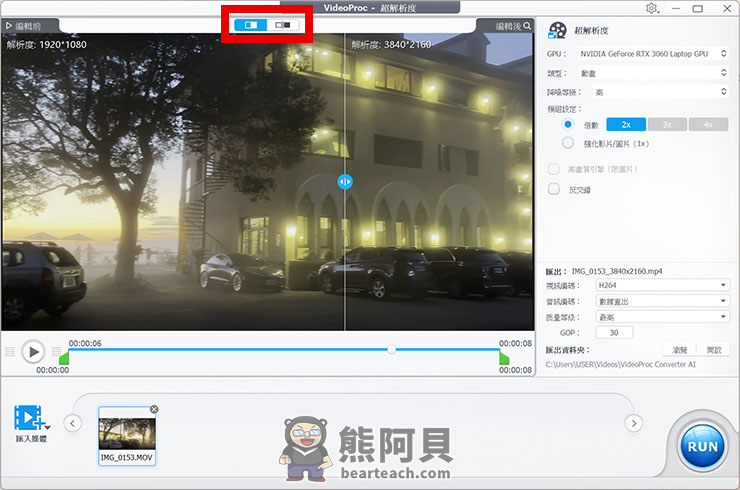
設定好影片要放大的倍率及品質等參數後,按下RUN。
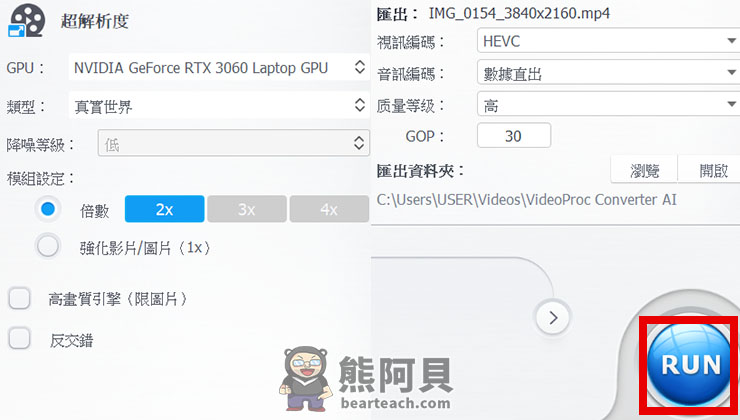
影片匯出過程中,會顯示還需要的作業時間,也可以隨時按下STOP鍵,停止匯出。
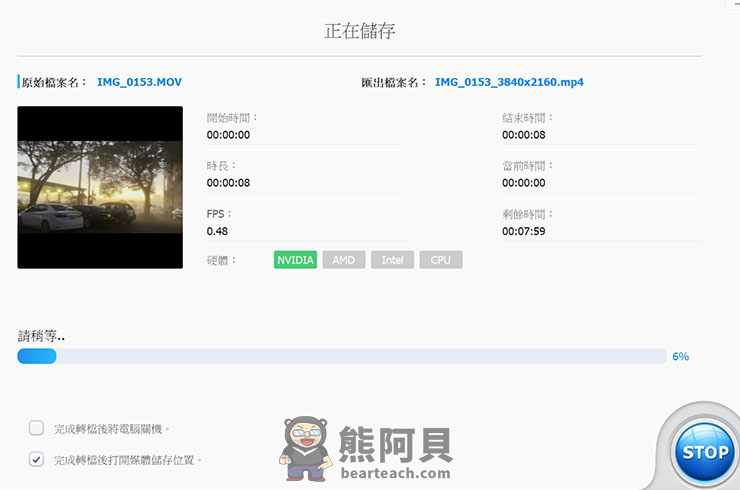
VideoProc Converter AI除了可以提高影片解析度,也能提高圖片的解析度。
匯入圖片後,還可勾選高畫質引擎,這功能僅限圖片使用唷!
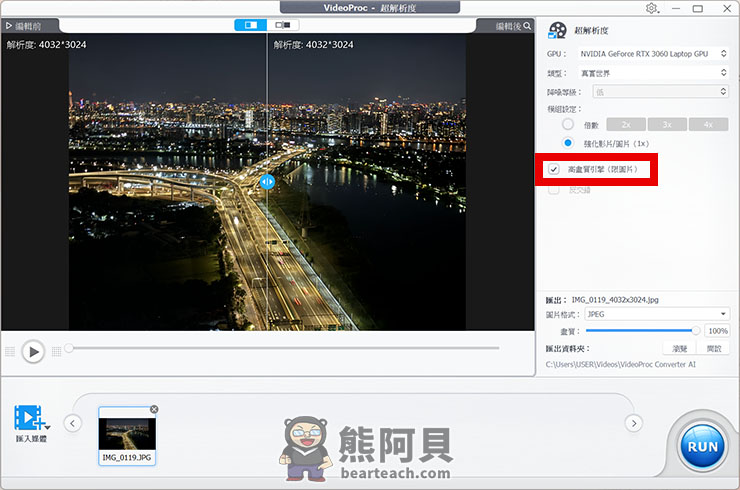
【AI影片修復功能二】插入影格
VideoProc Converter AI「插入影格」功能會自動生成新的影像,新增2至5倍影格,補足影片缺少的過度畫面,有效提升畫面流暢度,創造出清晰的慢動作鏡頭,不論是水滴落下或是高速的體育競賽畫面,都可以用10倍甚至20倍的慢動作鏡頭呈現。
開啟VideoProc Converter AI後,點選插入影格。
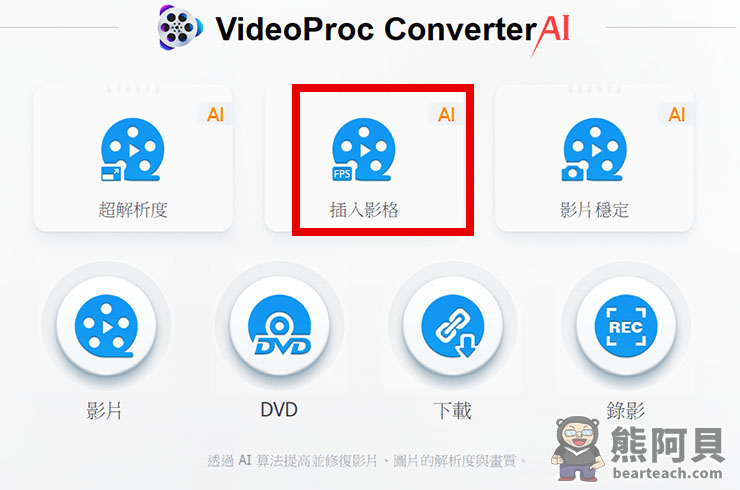
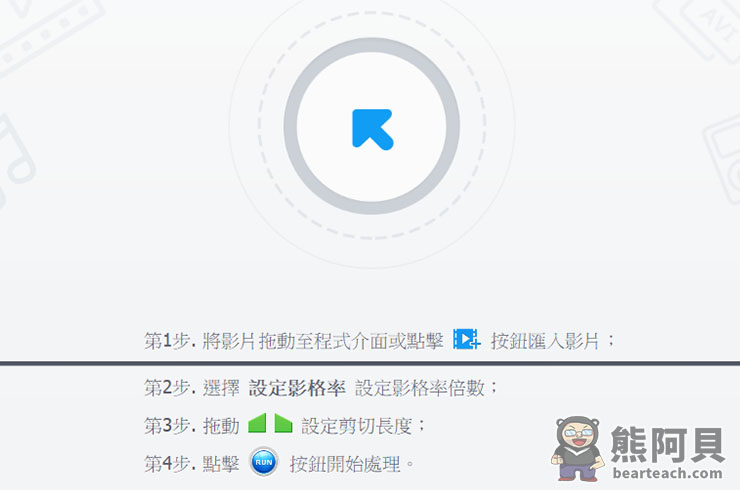
點選新增影片,匯入要插入影格的影片。
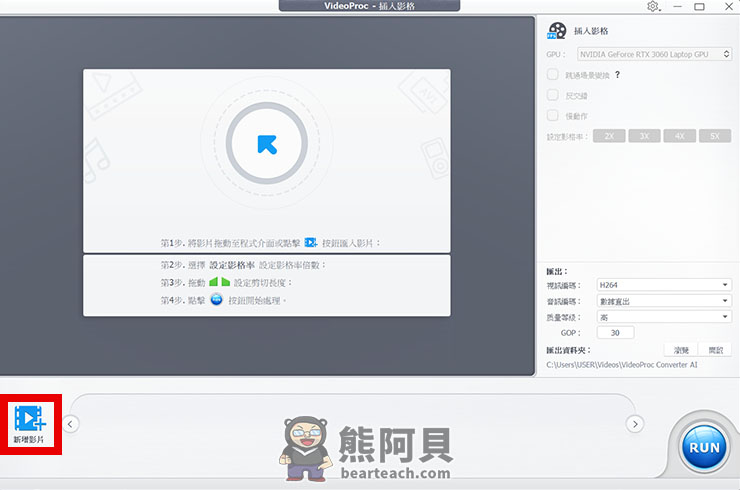
拖曳紅框處圖示,調整要修改影片的段落,沒被藍色框選住的區域會被裁剪掉。
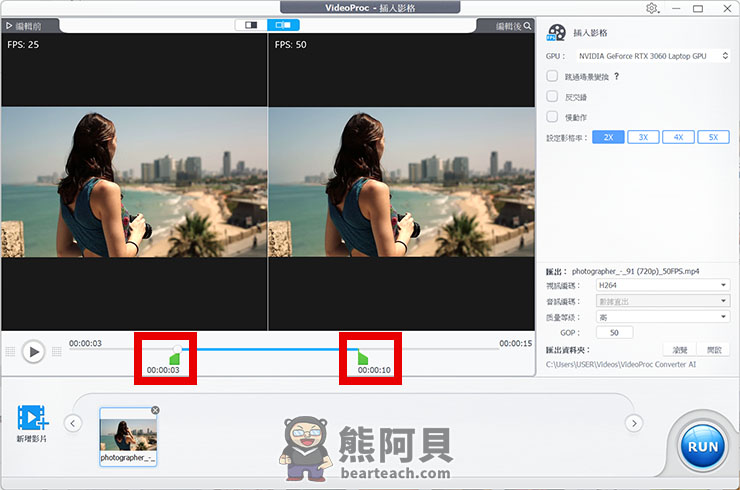
設定新增影格倍率及品質等參數後,按下RUN,匯出完成後,就到預設資料夾,看到變得順暢的影片囉!
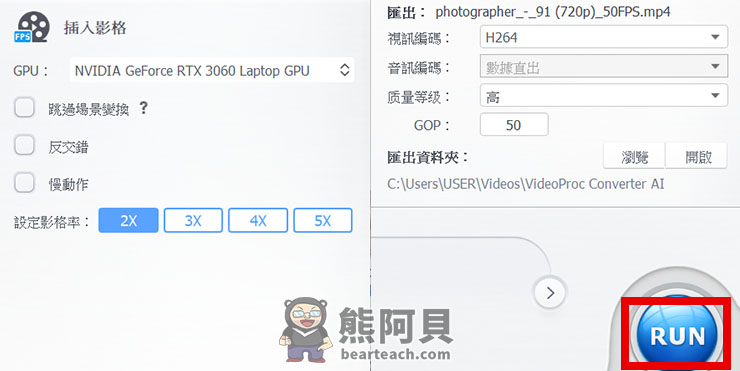
【AI影片修復功能三】影片穩定
導入AI技術的「影片穩定」效果,可有效減少影片中的相機抖動畫面,增強影片的穩定性和視覺吸引力。適用於消除拍攝低光環境、無人機、高速運動、GoPro相機晃動、手持攝影等造成的抖動畫面。VideoProc Converter AI提供兩種穩定模式、四種預設和三種裁剪模式,讓使用者輕鬆獲得想要的結果。
開啟VideoProc Converter AI後,點選影片穩定。
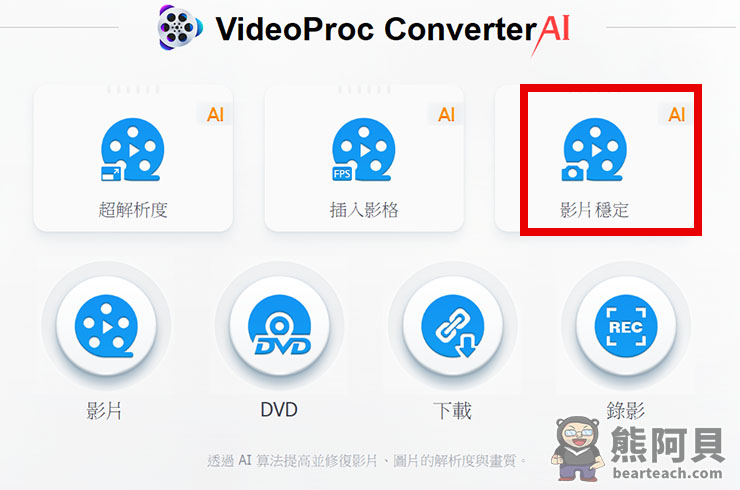
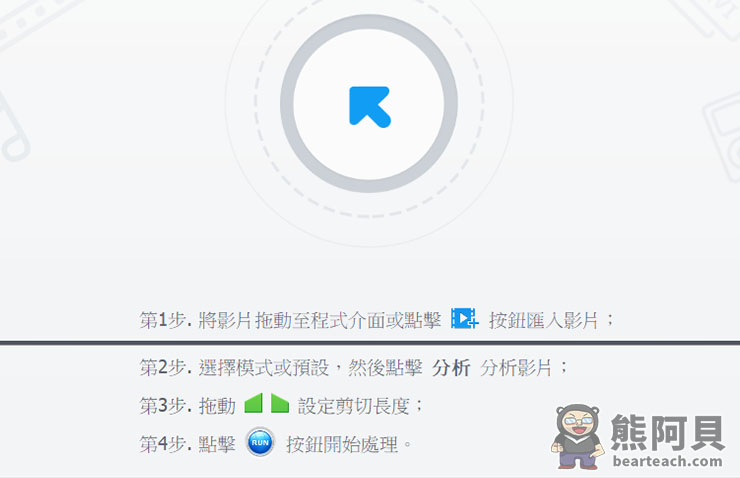
點選新增影片,匯入要修正抖動畫面的影片。
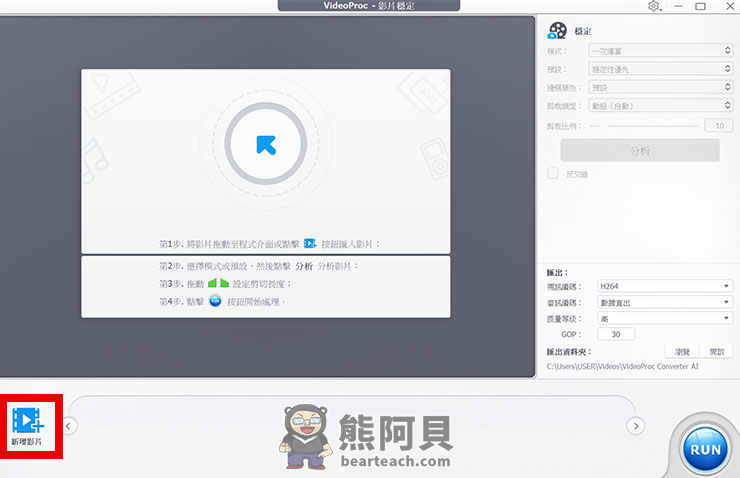
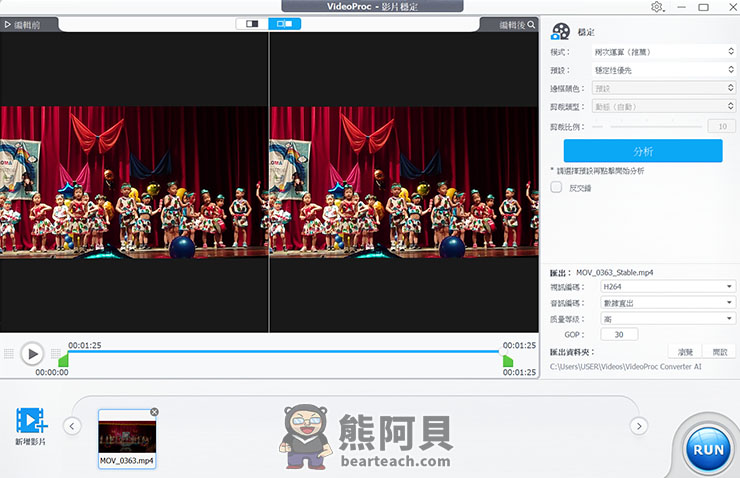
設定好穩定畫面的參數後,按下分析,再按下RUN,等待一段時間,就可以看到後製好的影片囉!
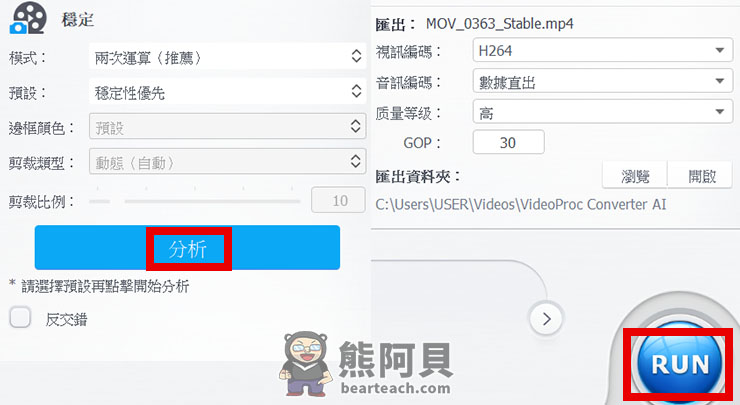
VideoProc Converter AI聖誕節限時免費活動
限免活動之針對VideoProc Converter 5.7. 如果想要使用AI功能的話,需要購買完整版。
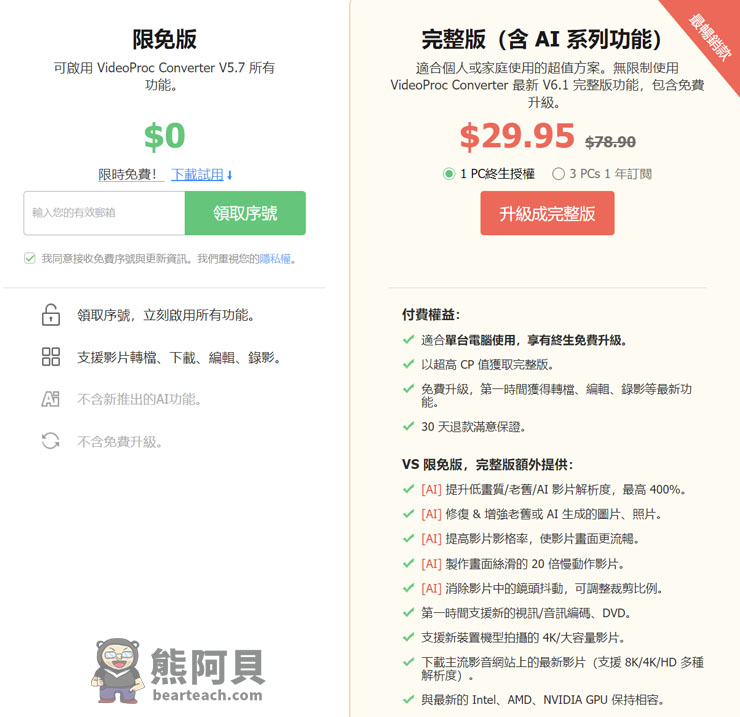
VideoProc Converter AI評測心得
從VideoProc Converter加上三大AI功能後,我都用它來修復影片,它成功的幫我拯救回許多沒拍攝好的影片,超感謝VideoProc Converter AI,讓我事半功倍。

